티스토리 뷰
이번 글은 구글 어시스턴트 사용법, 두 번째로 알람 설정(모닝콜 포함)·찾기·취소하는 방법을 살펴보겠습니다.
Hey, Google! 과 친해지면 편리한 점이 굉장히 많은데요. 저의 루틴은 하루를 시작하는 모닝콜에서 중요한 약속, 미팅 시간 등을 매번 친절하게 알려 주고 있습니다. 누구에게나 필수적인 사항이 아닐 수 없는데요.
주중엔 규칙적으로 잠에서 깨는 시간은 스마트폰 시계에 알람 설정하니까 신경 쓸 일이 아닌데, 특정한 날에 일어나는 시간이 변경되었을 때 구글 어시스턴트를 이용하면 편리합니다.
더욱 편리한 것은 수시로 발생하는 만남 약속, 각종 미팅 시간 등 일상에서 일어나는 시간 약속을 구글 어시스턴트가 해결해 주니까 깜빡 잊어버려 낭패를 보는 일이 없답니다.
또한 주방에서 요리하는 동안 시간 설정이 필요할 때, 손을 사용하지 않고 말로 설정이 가능한 구글 어시스턴트 알람 설정을 이용하면 매우 편리합니다.
첫 번째 글에서 구글 어시스턴트 사용방법을 학습하였기 때문에 곧바로 알람 설정하는 방법으로 갑니다.
《 목 차 》
▣ 알람 설정 방법
▣ 알람 찾기 및 취소
알람 설정 방법 - Android 기기
① Android 스마트폰 또는 태블릿에서 홈 버튼을 길게 터치하거나 "Hey Google"이라고 말합니다.
② 원하는 알람을 말하거나 입력합니다.
☞ "내일 오전 7시 알람 설정해 줘."
☞ "내일 아침 7시에 깨워 줘."
☞ "오후 2시로 '팀 미팅 참석'이라는 알람 설정해 줘."

▶ 알람을 중지하려면 "Hey Google, 중지해 줘"라고 말하거나 ‘닫기’를 탭 합니다.
▶ 알람을 일시 중지하려면 "Hey Google, 일시 중지해 줘", "Hey Google, 5분 동안 일시 중지해 줘"와 같이 말하거나 일시중지를 탭 합니다.
알람 찾기 및 취소하기
① Android 스마트폰 또는 태블릿에서 홈 버튼을 길게 터치하거나 "Hey Google"이라고 말합니다.
② 질문이나 명령어를 말하거나 입력합니다.
☞ "설정되어 있는 알람 보여줘"
☞ "오후 2시 약속 취소해 줘."
☞ "알람 보여 줘."
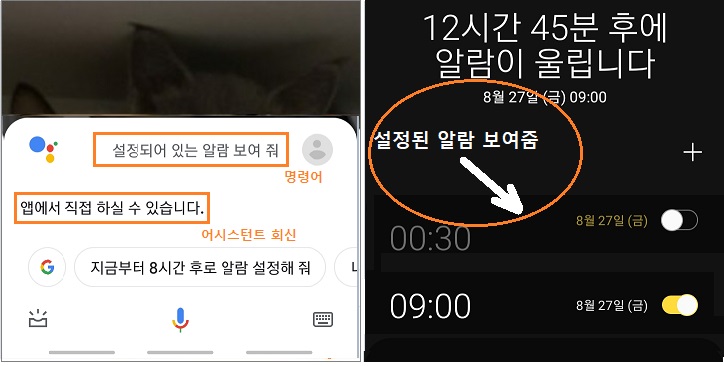
▶ 명령어를 말로 하거나 문자로 입력하는데, 현재 설정되어 있는 알람을 찾아 취소하고자 할 때 사용하는 기능입니다. 가령, "설정되어 있는 알람 보여 줘."라고 명령어를 말하면 "앱에서 직접 하실 수 있습니다."(위의 사진 왼쪽)라는 메시지와 알람 앱을 보여 줍니다.(위의 사진 오른쪽)
《 구글 어시스턴트 관련 글 더보기 》
구글 어시스턴트 사용 방법_안드로이드 기기
【2024년 1월 업데이】 구글 어시스턴트 사용 방법을 소개합니다. Google 어시스턴트는 구글이 개발하고 2016년 5월에 출시한 인공지능 비서입니다. 음성 명령이나 텍스트를 통해 다양한 작업을 수
digitalline.tistory.com
구글 어시스턴트 사용 방법(3)_날씨·맛집·영업시간_현지 정보 확인
이번 포스팅은 구글 어시스턴트 사용법, 세 번째로 날씨, 맛집, 영업시간 등 현지 정보를 확인하는 방법을 살펴보겠습니다. 구글 어시스턴트에게 정보를 요청하거나 일상적인 작업을 도와달라
digitalline.tistory.com
'iT insight' 카테고리의 다른 글
| 구글 어시스턴트 사용 방법(3)_날씨·맛집·영업시간_현지 정보 확인 (0) | 2021.09.03 |
|---|---|
| 갤러리 사진·동영상 위치정보 삭제 및 위치 태그 활성화·해제하는 방법 (0) | 2021.09.01 |
| 구글 포토 사진·동영상 삭제 방법_삭제 전 다운로드 (0) | 2021.08.25 |
| 구글 드라이브 파일 업로드·다운로드_스마트폰 (0) | 2021.08.22 |
| 구글 드라이브 사용 방법_스마트폰 (0) | 2021.08.21 |

